Переключение между ColorOS и OxygenOS в OnePlus 9 Pro
В этом руководстве мы покажем вам, как переключаться между ColorOS и OxygenOS в OnePlus 9 Pro. Нельзя отрицать тот факт, что с тех пор, как его соучредитель покинул компанию, дела китайского OEM-производителя идут не в том направлении. И им некого винить, кроме самих себя, в принятии таких сомнительных решений. Среди них наиболее тревожным и раздражающим с точки зрения пользователя является их выбор перехода на ColorOS с текущей версии OxygenOS/HydrogenOS.
Главной причиной славы OEM-производителей стала сама лежащая в их основе ОС. Но теперь, когда компания планирует попрощаться, это может оказаться последним гвоздем в крышку гроба. Единственным плюсом на данный момент является тот факт, что OnePlus еще не внедрил это изменение агрессивно. Таким образом, у вас все еще есть возможность переключаться между ColorOS и OxygenOS в OnePlus 9 Pro. И в этом руководстве мы покажем вам, как это сделать. Итак, без лишних слов, приступим.
Как переключиться с ColorOS на OxygenOS в OnePlus 9 Pro
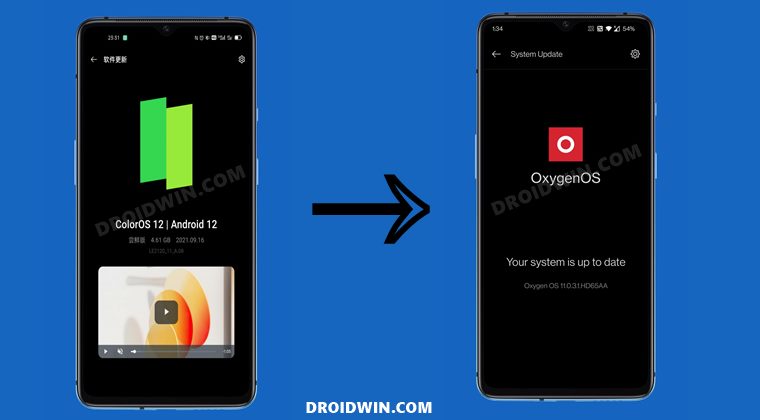
Приведенные ниже инструкции перечислены в отдельных разделах для простоты понимания. Обязательно следуйте в той же последовательности, как указано. Более того, этот процесс сотрет все данные с вашего устройства. Поэтому заранее сделайте резервную копию, а затем следуйте приведенным ниже инструкциям. Droidwin и его участники не будут нести ответственность в случае термоядерной войны, если ваш будильник не разбудит вас, или если что-то случится с вашим устройством и данными, выполнив следующие шаги.
Программы для Windows, мобильные приложения, игры - ВСЁ БЕСПЛАТНО, в нашем закрытом телеграмм канале - Подписывайтесь:)
ШАГ 1. Загрузите прошивку для преобразования ColorOS в OxygenOS
- Начните с загрузки конвертирующей прошивки для вашего устройства снизу.Кислородная ОС для OnePlus 9 Pro
- Обязательно перенесите этот пакет во внутреннюю память вашего устройства, но не в какую-либо папку.
ШАГ 2: Установите прошивку для преобразования ColorOS в OxygenOS
- Для начала перейдите в «Настройки»> «Система»> «Обновления системы».
- Затем нажмите на значок настроек, расположенный в правом верхнем углу.
- После этого нажмите «Локальное обновление», перейдите к загруженному файлу прошивки и выберите его.
- Затем нажмите «Установить сейчас» и еще раз «Установить сейчас» в диалоговом окне подтверждения.
- Конверсионная прошивка будет загружена на ваше устройство.
- После этого перезагрузите устройство, и оно должно загрузиться в OxygenOS.
Вот и все. Это были шаги по переходу с ColorOS на OxygenOS в OnePlus 9 Pro. Давайте теперь познакомим вас с шагами, чтобы отменить этот процесс, т. Е. Прошить ColorOS в OxygenOS.
Как переключиться с OxygenOS на ColorOS в OnePlus 9 Pro
Если вы планируете вернуться к ColorOS или просто хотите получить из первых рук опыт использования базовой ОС Oppo, то приведенные ниже инструкции помогут вам. Как и прежде, процесс сотрет все данные с вашего устройства. Поэтому заранее сделайте резервную копию и только после этого приступайте к приведенным ниже инструкциям.
ШАГ 1. Загрузите прошивку для преобразования OxygenOS в ColorOS
- Загрузите конвертирующую прошивку для вашего устройства OnePlus по ссылке ниже:Цветная ОС для OnePlus 9 Pro
- Как и раньше, перенесите прошивку во внутреннюю память вашего устройства (не в какую-либо папку).
ШАГ 2. Установите прошивку для преобразования OxygenOS в ColorOS
- Начните с перехода в «Настройки» > «Система» > «Обновления системы».
- Затем нажмите на значок настроек, расположенный в правом верхнем углу.

- После этого нажмите «Локальное обновление», перейдите к загруженному файлу прошивки и выберите его.
- Затем нажмите «Установить сейчас» и подтвердите это. Конверсионная прошивка будет загружена на ваше устройство.
- После этого перезагрузите устройство, и оно должно загрузиться в ColorOS.
Это были шаги по переходу с OxygenOS на ColorOS в OnePlus 9 Pro. Давайте теперь рассмотрим важный вопрос, с которым некоторые из вас могут столкнуться при выполнении вышеуказанных шагов.
Часто задаваемые вопросы: установочный пакет OnePlus Select выделен серым цветом
Если параметр «Выбрать установочный пакет» на вашем устройстве неактивен, это означает, что имеется ожидающее обновление программного обеспечения. Таким образом, вы можете либо установить его, либо вообще пропустить. Чтобы установить его, перейдите в «Настройки»> «Система»> «Обновления системы» и загрузите и установите ожидающее обновление. С другой стороны, если вы планируете пропустить его, то обратитесь к приведенным ниже инструкциям:
- Для начала перейдите в «Настройки»> «Управление приложениями»> «Список приложений».
- Теперь нажмите на значок переполнения, расположенный в правом верхнем углу, и выберите «Показать систему».

- Это вызовет все системные приложения, выберите «Обновление программного обеспечения» из списка.
- Затем перейдите в раздел «Хранилище» и нажмите «Очистить данные»> «ОК» в диалоговом окне подтверждения.
- После этого отключите устройство от всех сетей. Вот и все. Вы успешно пропустили обновление.
На этом мы завершаем руководство о том, как переключаться между ColorOS и OxygenOS в OnePlus 9 Pro. Мы поделились инструкциями для обоих методов — от цвета к кислороду и наоборот. Если у вас есть какие-либо вопросы относительно вышеупомянутых шагов, сообщите нам об этом в комментариях. Мы вернемся к вам с решением в ближайшее время.

